엑셀 CONCAT 함수는 여러 텍스트 또는 범위의 데이터를 하나로 합쳐줍니다. CONCAT 함수의 이전 버전인 CONCATENATE 함수는 인수로 입력된 각각의 텍스트만 합칠 수 있습니다. 텍스트를 합칠 때 중간에 구분 기호를 넣으려면 TEXTJOIN 함수를 사용하면 됩니다.
텍스트 연결 함수 비교
| 함수 | 지원 버전 | 각각의 텍스트 합치기 | 범위 합치기 | 구분기호 넣기 |
| CONCATENATE | 엑셀 2003 이상 | 가능 | 불가 | 불가 |
| CONCAT | 엑셀 2019 이상 | 가능 | 가능 | 불가 |
| TEXTJOIN | 엑셀2019 이상 | 가능 | 가능 | 가능 |
구문(Syntax)
CONCAT(text1, [text2],…)
텍스트 또는 셀 범위의 텍스트를 하나로 합쳐준다.
인수
- text1 : 합칠 첫 번째 텍스트 또는 텍스트가 들어 있는 셀 범위
- text2 : 합칠 두 번째 텍스트 또는 텍스트가 들어 있는 셀 범위, 최대 253개까지 추가 가능
사용 예
1) 각각의 인수로 입력된 텍스트를 합치기
CONCAT 함수로 다음과 같이 각각의 인수로 주어지는 텍스트를 합칠 수 있습니다.
=CONCAT("딸기","배","사과") => '딸기배사과'
=CONCAT("딸기"," ","배"," ","사과") => '딸기 배 사과'
중간에 공백을 포함하여 합치기
=CONCAT("딸기","/","배","/","사과") => '딸기/배/사과'
중간에 슬래쉬(/)를 포함하여 합치기
※ CONCATENATE 함수를 사용해도 결과는 동일합니다.
=CONCATENATE("딸기","배","사과") => '딸기배사과'
※ CONCAT 함수 대신 텍스트 연결 연산자 '&'로 텍스트를 합칠 수도 있습니다.
="딸기"&"배"&"사과" => '딸기배사과'
실무에서 자주 사용하는 예입니다. 직원 명단이 있을 때 팀,이름, 직책, 직위를 다음과 같이 하나로 합칠 수 있습니다.
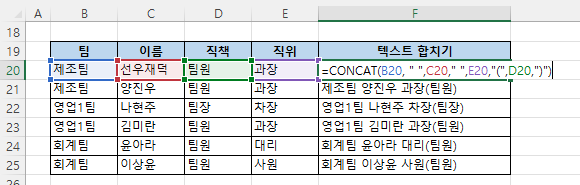
=CONCAT(B20, " ",C20," ",E20,"(",D20,")") => '제조팀 선우재덕 과장(팀원)'
함수의 괄호와 텍스트에 포함되는 괄호가 서로 헷갈리기 쉽습니다.
"(" 또는 ")"과 같이 괄호를 쌍따옴표로 둘러싸야 합니다.
2) 범위를 지정해서 텍스트 합치기
CONCAT 함수의 장점은 범위로 지정된 텍스트를 합치는 기능입니다. 합칠 텍스트를 각각 인수로 입력하지 않고 한 번에 범위를 지정하여 간편하게 합칠 수 있습니다.
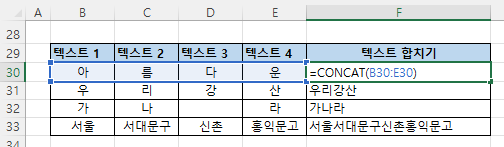
=CONCAT(B30:E30) => '아름다운'
=CONCAT(B32:E32) => '가나라'
합칠 범위에 빈셀이 있으면 제외합니다. TEXTJOIN 함수를 사용하면 빈셀 제외 여부를 선택할 수 있습니다.
관련 글
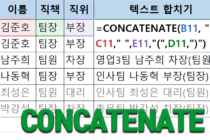 CONCATENATE 함수 – 텍스트 합치기 - 엑셀 CONCATENATE 함수는 여러 텍스트를 하나로 합쳐줍니다. CONCATENATE 함수는 이전 엑셀 버전과의 호환성을 위해 제공되므로 엑셀 2019 이후 버전 사용자라면… …
CONCATENATE 함수 – 텍스트 합치기 - 엑셀 CONCATENATE 함수는 여러 텍스트를 하나로 합쳐줍니다. CONCATENATE 함수는 이전 엑셀 버전과의 호환성을 위해 제공되므로 엑셀 2019 이후 버전 사용자라면… …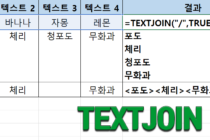 TEXTJOIN 함수 – 기호로 구분하여 텍스트 합치기 - 엑셀 TEXTJOIN 함수는 기호로 구분하여 여러 텍스트 또는 셀 범위의 텍스트를 하나로 합쳐줍니다. 중간에 빈셀이 있을 때는 포함 여부를 선택할… …
TEXTJOIN 함수 – 기호로 구분하여 텍스트 합치기 - 엑셀 TEXTJOIN 함수는 기호로 구분하여 여러 텍스트 또는 셀 범위의 텍스트를 하나로 합쳐줍니다. 중간에 빈셀이 있을 때는 포함 여부를 선택할… …

